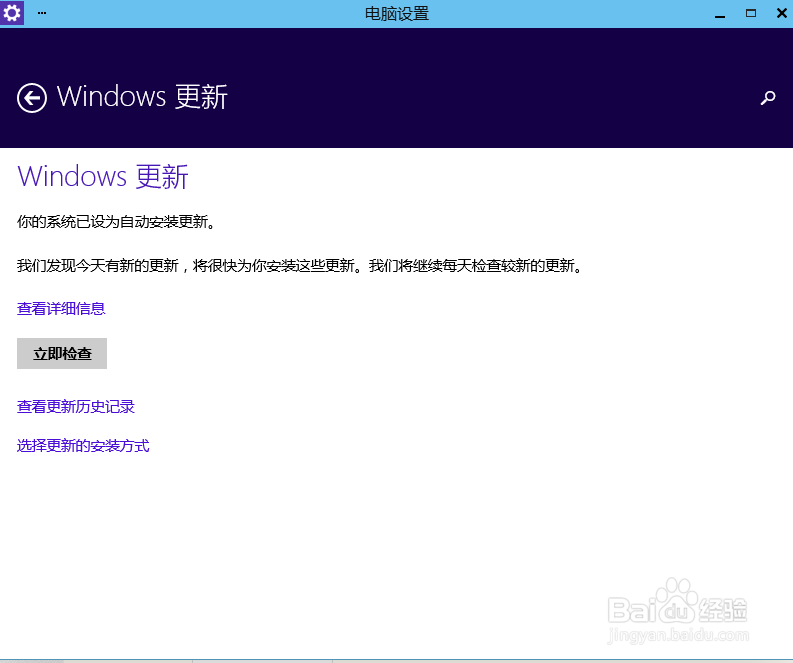教你装Windows10技术预览版9879!
1、去msn注册个微软账号。

2、保证系统是Vista/7/8/8.1,不然没办法,RT也不行。
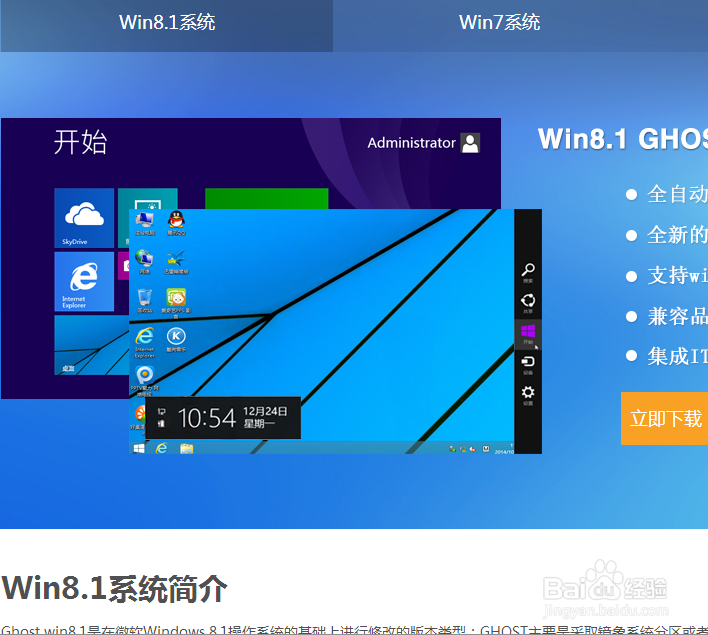
3、如果不是符合要求的系统的话,你复制ww嘛术铹砾w.win8.net,粘贴到地址栏,下载,然后你把win8.1镜像解压到C盘,打开“安装系统.exe”,直接点确定,他就会为你设置好环境,这可能需要几分钟时间,然后它会自动重启,就可以安装8.1啦!
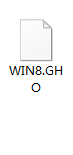
4、然后去百度Windows10吧的置顶帖下载个win10最新版
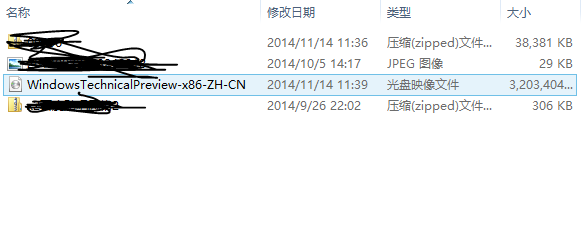
5、下好后,再下个魔方虚拟光驱

6、用魔方虚拟光驱加载iso镜像文件

7、打开“这台电脑”,打开虚拟光驱盘,打开setup.exe
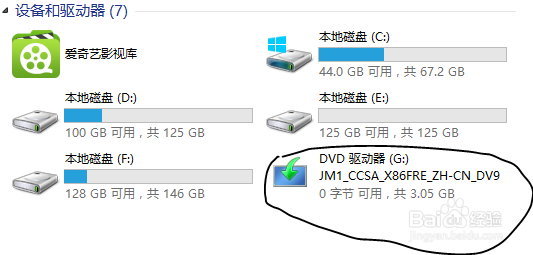

8、如果安装失败的话(反正我就是安装失败了,所以里面的过程我不知道,只能试第二种方法了),就打开“sources”,再打开里面的“setup.exe”。建议选择更新后再装,它更新完后,你就选择自定义安装,选择你要安装的硬盘,然后,他会安装,这时候你去写作业吧。安装完后,输入你的微软账号,短信或者邮箱验证码,如果还提示说要密钥(很大几率不会提示,不过建议先抄在纸上),密钥:NKJFK-GPHP7-G8C3J-P6JXR-HQRJR,由于作者我已经装好了,我不敢再重装截图。
9、然后再等几分钟就安装完成啦!

10、桌面只有一个垃圾桶和网页,秃赈沙嚣建议你右键桌面个性化,更改桌面图标,全勾上,我就是这样做的,我8.1用习惯了。

11、如果你win8或者8.1的“开始屏幕”用习惯了,可以在任务栏右键-属性-开始菜单-取消勾选“使用开始屏幕而并非开始菜单。”

12、建议随时更新windows,更新方法:开始-电脑设置-更新与恢复-Windows更新。